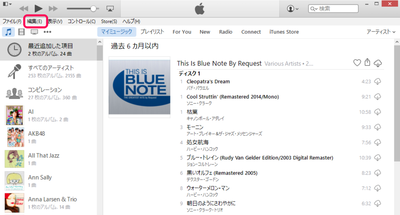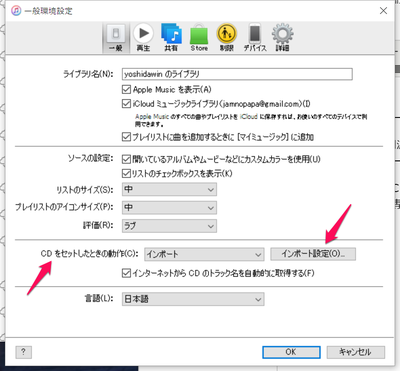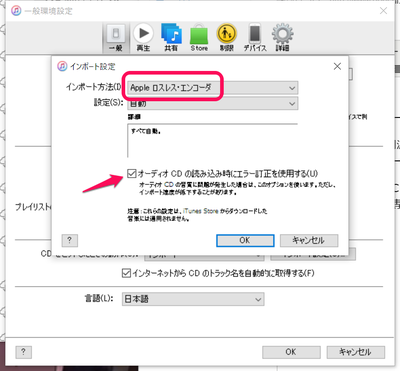Raspberry Pi とVolumioで最先端オーディオを楽しむ その1 ラズパイで音出しの準備(Rev.C)
■ラズパイで音出し ことはじめ
Raspberry Pi (ラズパイ)はマイコン・ボードです。OSはLinuxを搭載することが多いです。Windows 10も動きますが、発表されてから時間がたっていないので、いろいろなアプリケーションが整っていません。
2015年ごろから、ラズパイを使ったオーディオ再生装置が従来よりクリアなサウンドだと評判になっています。ベーシックな機器を組み合わせた費用も安価なので、気軽に試せます。小型なので、サブシステムにも最適です。
次の図は、ラズパイで音楽を聞くための構成です。マイコンはCPUが周辺デバイスと通信するために多くのバス規格をサポートしています。
- メモリの読み書き;アドレスとデータ・バス。ELPIDAとロゴが書かれたICがメモリ。
- USB;キーボードなど通信速度が低いものからハードディスクのように高速にデータ転送する周辺機器までカバーしたシリアル通信。ラズパイは2.0と1.1の規格をサポート。
- I2C;アイ・スケア・シーと読む。マイコンと周辺デバイスと二つの線で通信する。シリアル。主に短いデータの転送に使われる
- SPI;マイコンと周辺デバイスとの間を三つの線で通信する。シリアル。I2Cより高速。
- I2S;オーディオ用D-Aコンバータの入力信号。データとクロックが別々に送られる。
オーディオ用D-Aコンバータを利用するとき、音楽データはI2Sを、ハイエンドなICの場合は機能が多いので、内部のレジスタを設定するためにSPIもしくはI2Cを使います。よく似た名称なのですが、機能は異なります。ラズパイはいずれのシリアル通信も利用できます。
●ラズパイで音を出す方法は4通り
(1) アナログ・オーディオ出力(イヤホン・ジャックから音が出る)
(2) HDMIの音声(ディスプレイのスピーカ/イヤホンから音が出る)
(3) USB-DAC(D-Aコンバータ)を外部につなぐ
(4) GPIOのI2S信号を外部のD-Aコンバータに入力
PCであれば(3)で高品質の音楽再生ができます。いわゆるPCオーディオの世界で、2015年ごろから利用できる機器が飛躍的に増えました。ハイレゾ音源にも対応しています。
しかし、ラズパイのUSBインターフェースは、現在の高音質再生の主流であるアイソクロナス転送のアシンクロナス方式に問題があるといわれています。なので、お勧めではありません。ノイズが出ます。
(4)で用いるI2S信号は、D-AコンバータICの入力用に使われ、ほとんどのICが対応しています。本来、CDプレーヤの内部の配線に使うものですが、PCやマイコン・ボードから利用します。
2015年ごろからI2S入力のDACを利用するユーザが増えています。同時にハイレゾという高価な音楽データが販売され、高音質で音楽を聴きたいという状況にマッチしました。
次の写真は、ラズパイのI/OポートGPIOを連結して利用できるI2S入力のD-Aコンバータ・ボードを上に乗せた様子です。コンパクトに利用できます。
●ハイレゾとは
バブルのはじけた1990年ごろを最後に、日本国内でオーディオ機器は売れなくなりました。その後、ハイエンドのヘッドホン・ブームが起こり、今も続いています。
CDの規格は音の強弱が16ビット、ディジタルに変換するときのサンプリング周波数が44.1kHzというPCMの規格(「16ビット/44.1kHz」のように表記されることが多い)です。製品が出てから34年経過しています。
現代の録音スタジオでは、24ビット/192kHzなど、CDよりダイナミック・レンジの高いデータを録音、編集しています。それを最終的にデータを少なくしてCDとして流通させています。24ビットのデータのまま販売するほうが高い価格が付けられています。
古いレコードでも、マスタのテープから最新の録音設備を使って再度録音をするリマスタリングを行って、再発しています。
販売できるデータになるまで、多くの編集作業が行われます。したがって、データはダイナミック・レンジの広い24ビットであっても、リマスタリングをしてもオリジナルのレコードより、よりよいものが作られるわけではありません。
●これだけあれば、(4)のハイレゾ音楽再生ができる
ラズパイでシステムを組むときにかかる参考価格です。
◆Raspberry Pi 3 model B 秋月電子通商 6200円(税込)
◆AC-DCアダプタもしくは充電器 microUSBのコネクタが付いたもの
秋月電子通商 5V-2.5A 1100円(税込)
スイッチサイエンス 5V-3A 1404円
◆マイクロSDメモリ・カード 8もしくは16GB 16GB;800円
【Amazon.co.jp限定】Transcend microSDHCカード 16GB Class10 (無期限保証) Newニンテンドー3DS 動作確認済み TS16GUSDHC10E (FFP)
◆USBメモリ 8もしくは16GB 8GB; 900円
【Amazon.co.jp限定】 Transcend USBメモリ 8GB USB 2.0 スライド式 ブラック (無期限保証) TS8GJF500E (FFP)
◆I2S-DACボード(次回で詳しく説明。普及品は1万円以下)
●音楽が聴けるようになるまでに必要な機材
セットアップが終わり本体の電源を入れれば、自動で保存された音楽データを再生します。選曲するには、ネットワーク(有線もしくはWi-Fiの無線)経由で、スマホやタブレットを使います。もちろんPCからでもできます。
したがって、下記のPC周辺機器は、動作が確認できたあとトラブルがなければ不要です。
- HDMIインターフェースの液晶ディスプレイ(PCで使っているのと同じ)もしくはテレビ
(VGA-HDMI変換器などを使うと正しく画面が出ないことがある) - USBマウス(PCで使っているのと同じ)
- USBキーボード(PCで使っているのと同じ)
- LANケーブル(PCで使っているのと同じ)
●購入 マイコン・ボードRaspberry Pi 2 model B
ラズパイに有線LANがついているモデルは、
- Raspberry Pi 2 model B (4コアCPU、900MHz、1Gバイト・メモリ)
- Raspberry Pi model B+ (1コアCPU、700MHz、512Mバイト・メモリ)
- Raspberry Pi 3 model B (4コアCPU、1.2GHz、1Gバイト・メモリ)
の3機種です。ネットワークが使えないとセットアップが不便で、Wi-Fiの無線LANの設定は失敗することがあるので、上記のいずれかを購入します。いずれも同じ設定で動きます。有線LANのついていないZeroは、2016年7月現在、バージョン1.3が出荷されていますが国内ではほとんど流通していません。写真はカメラ・インターフェースのついていない、初期型です。
Raspberry Pi 2 model Bは「2B」、Raspberry Pi model B+は「B+」と略すことがあります。3Bのほうがパワフルなのは見てのとおりです。音楽の再生に関しては、CPUがパワフルだとノイズの影響などで、一概に音に対して良いとは言えない説があります。B+で十分な処理能力があります。
外形寸法、取り付け穴の位置はほとんど同じです。OSも同じものをインストールしますが、複数購入してみるのも一興です。
必須ではありませんが、ケースも購入しておくとよいです。特に裏面だけでも何かで覆っておくと、ショートさせたりする危険が少ないです。専用ケースもありますが、当初は100円ショップで台所用品から見繕ってもかまいません。
●購入 AC-DCアダプタもしくは充電器
ラズパイのマイコンは3.3Vで動作しますが、電源の入力端子としてマイクロBのコネクタがついているので、ここから5Vを入れます。ボード内で3.3Vを作っています。5Vの電圧が下がってもマイコンは動きます。しかし、4.7V付近以下になるとキーボードのキー入力が使えないなど、不具合が出ます。USBケーブルは充電に使える太めで、できるだけ短いものを用意します。50cmがよいのですが、短くて使いにくいので、1mがベターでしょう。余裕があれば、各社、導線の太さは異なるので、2,3品種購入しておきます。
B+は消費電流1A、2Bは1.2A、3Bは1.8Aほどあるとよいとされています。実測すると、B+は0.4A、2Bは0.5A程度で動作します。音楽専用にする際、特に多めに電流が流れることはないと思われます。
余裕をもって2.5Aぐらいの電源が望ましいです。
AC-DCアダプタ、充電器、ともにスイッチング電源なので、ノイズが多めです。現在の市販のオーディオ機器も大半がスイッチング電源を使っていますが、各メーカ、ノイズ対策をしています。ラズパイはディジタル機器ですから、AC-DCアダプタのノイズで誤動作することはありません。
個人レベルで、スイッチング電源のノイズ対策をすることは難しいので、アナログ電源を用意することもよい解決方法です。アナログ電源のほうがノイズは少ないですが、すべてにおいてよいことばかりではありません。
- 重い
- 発熱する
- 急激な負荷電流の変化に追随しにくいものがある
日本国内では、ほとんど入手できないのも大きな問題点です。ebayなどでは、100ドル以下で入手できます。
●購入 SDメモリ(microSDHCカード)
WindowsやMacのOSはハードディスクもしくはSSDに入れます。ラズパイはOS自体をSDメモリに入れます。ラズパイの発売当時、OSは2Gバイトに収まりました。2016年9月23日リリースRASPBIAN JESSIEは4Gバイトを超えたので、最低でも8Gバイトの容量が必要です。音楽専用のOS Volumio2 は音楽に関係ないソフトをそぎ落としているのでコンパクトになって2.63Gバイト(バージョン2.000)ですから、入手性を考えて8Gバイト以上のSDメモリを用意します。
新規に購入するなら現在コスト・パフォーマンスが良いのは16Gバイトです。class10がほとんどだと思います。classは転送速度の指標です。class10のほうが、OSが速く立ち上がるので気持ちが良いです。
●購入 USBメモリ
ラズパイで利用できる音楽データの保存場所は何通りかありますが、一番確実なのがUSBメモリです。SDメモリはOSを入れて立ち上げディスクとして使われるので、外部ディスクとして使えるのはUSBインターフェース機器です。
もちろん、USB-ハードディスク、USB-SSDでもかまいません。もちろん、容量も自由で、CDのリッピング・データなら1Gバイトあれば、たくさんの曲を入れられます。ハイレゾ・データなどを入れる予定があれば、16Gバイト以上はほしいです。
実際の利用時は、NASを利用するのが便利です。Volumio 2は1.55に比べてNASの使いがっては格段に進歩しました。
●音楽データを用意
一般的な音楽データ形式ならばOKです。テスト時は、なるべく一般的なフォーマットを用意します。
ハイレゾならばwavかflac形式、CDのリッピングならwavもしくはiTunesのmp4です。mp3の圧縮データも再生できます。USBメモリに何本かコピーしておきます。
バックグラウンド
GPIO; Raspberry Pi の機能を拡張するために、CPUのI/Oポートが40ピンに出ています。I2Sの信号もここにでています。
PCオーディオ;音楽を聴くのはレコードやCDが中心だった時代があり、CDプレーヤの完成度は高いですが、高価な製品も多いのが事実です。多くのユーザがPCを利用して音楽を聴くことが一般的になってきたので、PCでよい音質で音楽が聴きたくなり、USB DACの品質が高くなったのが最近の状況です。
USB;パソコンと周辺機器をつなぐインターフェースの規格です。2016年現在、USB3.1が一番新しい規格ですが、入手できるのはUSB3.0が一般的です。Raspberry Piは一つ前の規格であるUSB2.0をサポートしています。USB2.0は、それ以前のUSB1.1もサポートしていて、キーボードやマウスは1.5Mbpsの低速で通信します。USBメモリなどのストレージとは480Mbpsのハイスピード・モードが利用されます。
I2S;Inter-IC SoundというD-AコンバータICに音声データを受け渡しする通信インターフェースの規格です。LRCLK、BCLK、SDATA、MCLKの四つの信号でやり取りされます。2016年現在、Raspberry PiでVolumioという音楽サーバ用ディストリビューションを使うときは、MCLKが利用できないため、D-Aコンバータ側で必要なクロックを用意します。
I2S入力のD級アンプも存在します。
ELPIDA;エルピーダ。DRAMメモリのメーカです。1985年代に世界の半分以上のDRAMメモリを日本の半導体会社が作っていましたが、その後再編が進み、2000年にエルピーダが国内で唯一のDRAMメモリ製造会社となりました。市況の状況に対応できず2003年にマイクロンの子会社になりましたがロゴはそのまま使われています。
ダイナミック・レンジ;小さい音から大きな音までの強弱の範囲です。16ビットのPCMではオーケストラの強弱を余すことなく録音するのは難しいと考えられていました。
(Rev.C) 2016/10/15 10月13日付け2.000、正式バージョン2リリースによる本文全体の修正。
(2016年4月5日追記)
●CDをディジタル・データに変換するリッピング
CDにはサンプリング周波数44.1kHz/16ビットのデータが収録されています。CD/DVDプレーヤにかけるとアナログ・データに変換されます。
パソコンを使うと、CDからディジタル・データに変換できます。このデータはラズパイの音源として使えます。専用のソフトウェアがありますが、無償で使えるiTunesで簡単に変換できます。
メニュー「編集」から「設定」を選びます。
CDをドライブに入れたときの動作を設定します。
「インポート設定」をクリックします。「Appleロスレス・エンコーダ」を選びます。オーディオCDの読み込み時にエラー訂正を使用するをチェックします。OKを押します。以降、CDをドライブにセットすると、リッピングするかを聞かれるようになります。拡張子m4pのファイルができます。 iTunes\iTunes Media\Musicの中に、アルバムごとに保存されています。
●無償で入手できるハイレゾの音源サンプル・データ